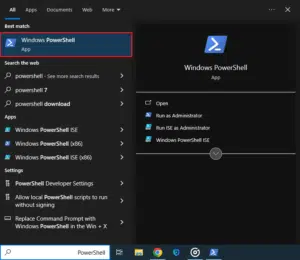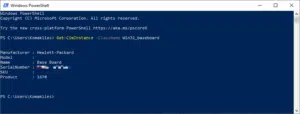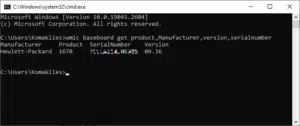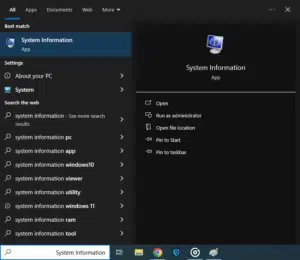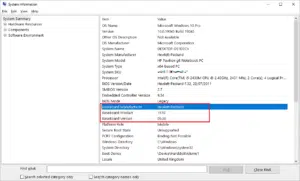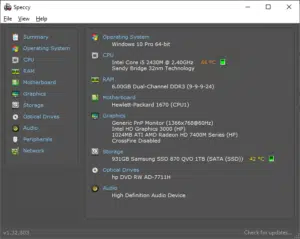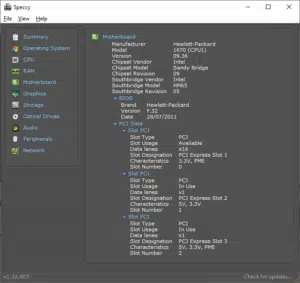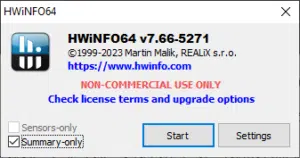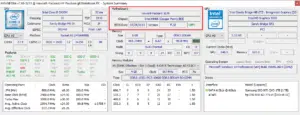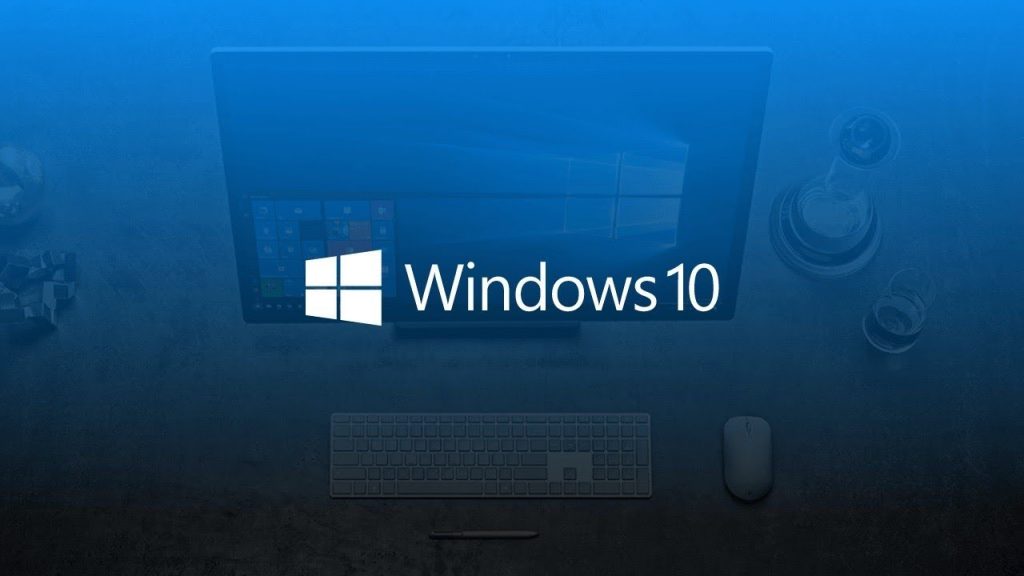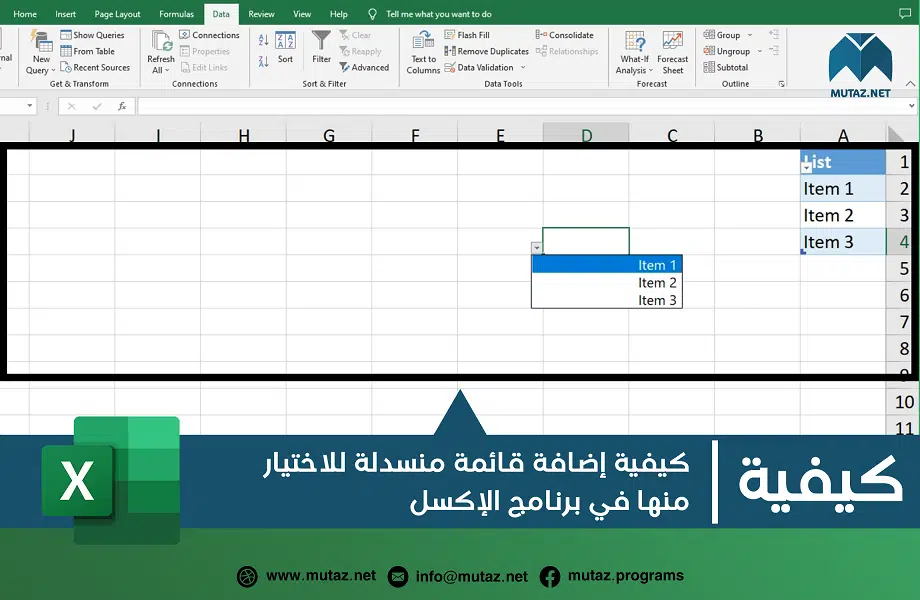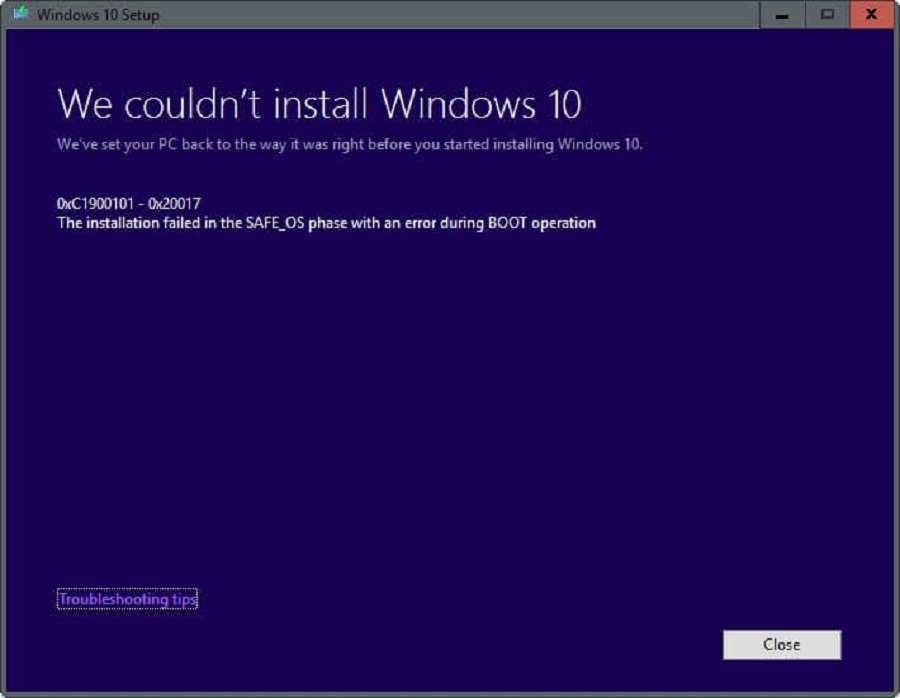لا أحد يحب تفكيك حاسوبه للحصول على معلومة بسيطة كرقم ونوع اللوحة الأم الموجودة فيه. لذا سنشرح في هذا المقال كيفية معرفة نوع اللوحة الأم ورقمها وبقية تفاصيلها.
سواءً كنت تريد تحديث بعض التعاريف، أو التحقق من توافق بعض القطع الهاردوير مع الماذربورد، أو حتى إذا كنت تشعر بالفضول لمعرفة تفاصيل اللوحة الأم الموجودة في حاسوبك، فسنضع بين يديك مجموعة من الطرق البسيطة لمعرفة الكثير من المعلومات عن الماذربورد دون أن تضطر لتفكيك حاسوبك أو العودة لدليل الاستخدام الذي أٌرفق معه عندما اشتريته.
لماذا نحتاج أحياناً لمعرفة نوع ورقم اللوحة الأم؟
قد يكون معرفة نوع ورقم الماذربورد هاماً إذا كنت تريد:
- تحديث التعاريف Drivers
- شراء قطع هاردوير جديدة؛ وذلك لمعرفة مواصفات فتحات التوسعة أو ذاكرة الـRAM المُتاحة
- معرفة مواصفات اللوحة الأم لحاسوبك الحالي إذا كنت تخطط لشراء حاسوب جديد
- إذا كنت تريد شراء حاسوب مُستخدم وتريد التحقق من مواصفاته الداخلية بما في ذلك مواصفات اللوحة الأم
إذا كنت لا تزال تحتفظ بدليل المستخدم وبقية الأوراق المُرفقة مع حاسوبك عندما اشتريته فيُمكنك العودة لها بالطبع لمعرفة نوع ورقم اللوحة الأم. ومع ذلك يُستحسن في بعض الحالات التأكد من ذلك من خلال الطرق التالية، وكلها تستخدم أدواتٍ موجودة في الويندوز لمعرفة مواصفات حاسوبك.
كيفية معرفة نوع ورقم اللوحة الأم Motherboard
1. باستخدام أوامر CIM في PowerShell
تُعد أوامر CIM (وهي اختصار لـCommon Information Model) من الأوامر التي يمكن الاستعانة بها للتعرف على مواصفات الحاسوب الهاردوير الداخلية.
عليك أولاً فتح PowerShell وذلك بعد البحث عنه ضمن ميزة البحث المجاورة لقائمة ابدأ. علماً أنه لا يوجد داعٍ لتشغيل PowerShell بميزات المسؤول إلّا أن ذلك لا يضر أيضاً.
بعد فتح البرنامج الصق الأمر التالي:
Get-CimInstance -ClassName Win32_baseboard
وعندها سيظهر لك مباشرة مجموعة معلومات عن اللوحة الأم.
لاحظ هنا أن اللوحة الأم من تصنيع شركة Hewlett-Packard (وهي ذاتها شركة Hp للإلكترونيات)، بالإضافة إلى رقمها التسلسلي SerialNumber.
2. باستخدام أوامر WMIC في موجه الأوامر CMD أو PowerShell
علماً أن مجموعة هذه الأوامر لم تعد مهمة تقنياً إلّا أنها لا تزال تعمل. وتمثل كلمة WMIC اختصاراً لـWindows Management Instrumentation Command-line، وهي عبارة عن أداة مطورة من قبل مايكروسوفت للتعرف على مواصفات الحاسوب.
يمكنك من خلال هذه الأوامر التعرف على مواصفات اللوحة الأم وحالتها، ومن ثم استخدام أوامر مثل Manufacturer وModel Name وPartNumber وslotlayout وserialnumber وpoweredon للتعرف على تفاصيل خاصة متعلقة باللوحة الأم.
عليك أولاً فتح موجه الأوامر من خلال البحث عن CMD بنفس الطريقة السابقة، أو من خلال استخدام الاختصار Windows+R ومن ثم كتابة CMD في المكان المخصص. لا يوجد داعٍ هنا أيضاً لفتح البرنامج بميزات المسؤول، كما يمكنك فتح PowerShell بشكل بديل أيضاً.
الصق بعدها الأمر التالي في موجه الأوامر (علماً أنه لا توجد أي فراغات بين الكلمات):
wmic baseboard get product,Manufacturer,version,serialnumber
وهكذا عثرنا على مجموعة من المعلومات الأساسية عن اللوحة الأم، دون الحاجة لاستخدام أي برامج إضافية.
3. باستخدام System Information
وهي أداة موجودة في الويندوز بشكل افتراضي. لفتحه ابحث عن System Information ضمن ميزة البحث بجوار قائمة ابدأ أو استخدم أوامر Run من خلال الاختصار Windows+R ومن ثم كتابة msinfo32 ضمن المكان المخصص.
بغض النظر عن الطريقة التي وصلت من خلالها إلى System Information، فستجد أن الصفحة الأولى لهذه الأداة تعرض مجموعة واسعة من المعلومات عن حاسوبك. ابحث ضمنها عن BaseBoard Product وهي تمثل الماذربورد.
4. باستخدام برنامج Speccy
إذا معلومات أكثر تفصيلاً وترتيباً من الطرق السابقة فننصحك باستخدام البرنامج المجاني Speccy. بعد تنزيل وتنصيب البرنامج ومن ثم تشغيله ستظهر نافذة مشابهة للتالية. حيث ستجد نوع ورقم اللوحة الأم مباشرة في الصفحة الرئيسية، كما ستجد درجة حرارتها أيضاً (إن كانت اللوحة الأم تدعم ذلك). كما يمكنك الاطلاع على مجموعة معلومات تفصيلية أخرى عن النظام.
انتقل لنافذة Motherboard الموجودة أيسر البرنامج لمعرفة معلومات أكثر عن اللوحة الأم، بما في ذلك المُعالج الذي تتضمنه والفولت بالإضافة إلى معرفة فتحات التوسعة المتاحة والمشغولة بما في ذلك تلك الخاصة بالرام.
5. باستخدام برنامج HWiNFO64
وهو برنامج شبيه بالبرنامج السابق، إلّا أن شكله مختلف قليلاً، ويمكنك تنزيله من هنا.
يعرض البرنامج معلومات واسعة عن النظام بالإضافة لمعلومات أخرى يأخذها من الحساسات الموجودة في الحاسوب. أما في حال كنت تريد معرفة الملخص فقط فاختر Summary-Only ثم انقر Start.
بعد بضعة دقائق ستفتح نافذة جديدة تحتوي على كل المعلومات الخاصة بهاردوير حاسوبك. فالقسم الأيسر يتضمن كل ما يتعلق بالمُعالج CPU، والأوسط يتضمن معلومات عن اللوحة الأم motherboard وذاكرة الوصول العشوائية RAM، والأيمن يتضمن معلومات عن كرت الشاشة GPU والهارد ديسك.
يهمنا في هذا المقال القسم الأوسط، وتحديداً الجزء العلوي منه الموضح في الصورة.
كانت هذه خمس طرق مختلفة لمعرفة رقم ونوع اللوحة الأم Motherboard. ويبقى الخيار الأخير الإقلاع نحو لوحة BIOS أو UEFI التي تتضمن دوماً هذه المعلومات. وإذا كان لديك أي سؤال؟ فلا تتردد بطرحه علينا في التعليقات.